Huluでバンドルカード作成〜登録までを解説

初心者でも安心です♪こちらでは、Huluを登録するにあたってバンドルカードを利用した登録方法について画像付きで解説しております。

「クレカなし」「未成年」「現金、コンビニ払い希望」といったあなたには必見の情報かと思われます。
実際のバンドルカードの作成〜カードを利用してHuluに登録するやり方まで、0からサクサク解説しますのでぜひご参照ください。
STEP① 登録する前の確認事項

登録する前に必要な物やバンドルカードについて軽く触れておきますね。
バンドルカードとは
バンドルカードは年齢制限や審査はなく、無料で誰でもスマホで1分ほどで作ることができます。
「Visa加盟店で使えるVisaプリペイドカード」が最もシンプルな説明です。

「Visaマークのクレジットカードがご利用できるお店でクレカの代わりに利用できる」と言えばさらに想像しやすいかと思います。
.png)
カードと言ってもリアルなカードではなく(リアルカードもあるがここでは省略)、アプリ上に存在するバーチャルなプリペイドカードです。
クレカと同様にカード番号、利用年月、セキュリティーコードの3つがあり、これらをサービスを利用する際に入力すればあらかじめチャージしておいた金額での決済が可能です。
支払いについて
上記で言ったようにプリペイドカードですので前払いとなります。(後払いもあるがここでは省略)
自分の設定した金額の範囲内で利用できるので払いすぎが起こらないのは安心です♪
アプリでアカウント作成(無料)
↓
チャージ金額を設定
↓
コンビニなどのレジでアプリを提示してチャージ
↓
チャージ金額の範囲内でサービス利用可能
ざっくりとこのような流れとなります。
必要な物
555.png)
バンドルカードのアカウント作成〜Huluの登録までに必要な物は以下となります。
- 電話番号(バンドル用)
- 2000円(バンドル用)
- メールアドレス(Hulu用)
電話番号と現金2000円はバンドルカードを利用するのに必要な物です。

Huluの月額料金が1026円ですが、バンドルカードのチャージが1000円単位なので2000円が必要となってきます。
なお、無料体験のみ利用する場合でも残高がある状態でないと登録できないので2000円は必須となります。
STEP② バンドルカードの作成手順を実演
.png)
ここからは実際のバンドルカードの作成手順を紹介します。
↓ざっとした流れはこちら↓(画像付き解説で詳しく紹介しますが、こちらの流れで問題なさそうでしたら読み飛ばしちゃって下さい)
バンドルアプリをインストール
↓
アプリを開き、手順に沿って登録
↓
チャージ設定を行う
↓
発行されたバーコードをコンビニで提示して支払い
特に指示に従えば問題なさそうです。つまづくポイントはなさそうですが、以下より詳しく解説。

チャージ設定が少し迷うくらいですかね。
アカウント作成をしてチャージ設定を行う
バンドルカードアプリをダウンロードします。
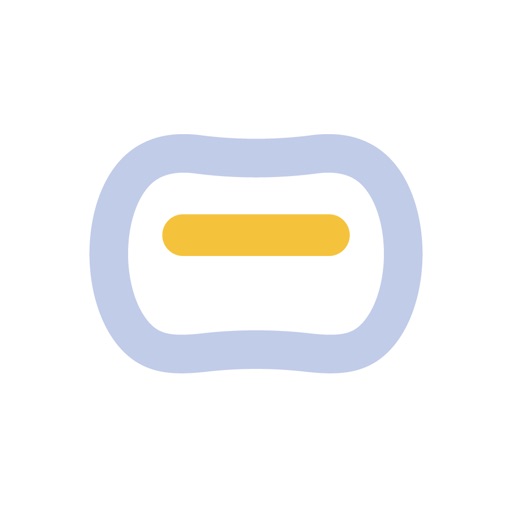
.png)
アプリを開き「次へ」を連打タップします。
「新規登録」
.png)
電話番号を入力して「認証する」。「OK」をタップ。
.png)
SMSへ届いた番号を入力して「認証する」。
ユーザーIDとパスワード(自分で勝手に決めてOK)を入力して「次へ」
.png)
生年月日、性別、お住まいを選択。
利用規約、プライバシーポリシーに同意にチェックを入れて、「登録する」。

お疲れ様でした。ここで一息♪
以下よりチャージ金額の設定解説となります。
チャージ金額の設定
.png)
「はじめる」などをタップしてホーム画面を表示させます。なお、トラッキング許可といったメッセージが表示されますが許可して問題ありません。
.png)
一番右側のタブの「チャージ」をタップ。「コンビニ」
「チャージリクエストを作成する」をタップ
.png)
チャージを行うコンビニを選択します。(ここではファミマ)「選択したコンビニでチャージする」
チャージ金額を入力し(ここでは2000円)、「この金額で決定する」でチャージ完了です。
実際にコンビニで支払いチャージ
 (1).png)
アプリ画面は先ほどの続きです。2000円を握り締めてファミリーマートへ到着。
.png)
「レジでバーコードを見せる」
注意事項の画面が表示されますが「はい」
.png)
バーコードが表示されるのでレジにてスキャンしてもらい2000円を支払えばチャージ完了です。
レシートはチャージ完了という画面がでるまで念のため持っておきましょう。

チャージ後にアプリに変化はなく少し心配になりましたが、3分ほど経ったらチャージされましたといったメッセージが表示されました。
.png)
上部の残高という箇所、もしくは明細という箇所に表示されるかと思います。
以上がバンドルカードのアカウント作成〜チャージまでのやり方です。
STEP③ Huluをバンドルカードで登録
.png)
次に先ほど作成したバンドルカードでHuluに登録するやり方について実演します。
手順通り行えばこれといって問題なさそうなので、分かる方は>>初回14日間無料 Hulu公式サイトへ。

(支払い情報の入力画面でクレカを選択し、バンドルカードアプリを見ながら番号、有効期限、セキュリティーコードを入力してね)
.png)
>>初回14日間無料 Hulu公式サイト
メールアドレスが入力し、「確認コードを送信する」
.png)
メール宛に届いた確認コードをそのまま入力欄へコピペ。
「お客様情報へ進む」
.png)
名前、性別、生年月日、などを入力して下へスクロール。
支払い情報の選択で「各種クレジットカード」を選択しましょう。
.png)
ここで別画面にてバンドルカードアプリを立ち上げ、「カード情報を表示」をタップすればカード情報が表示されます。
表示された「カード番号、有効期限、セキュリティーコード」をそのままHuluの支払い情報へ記載し「2週間の無料トライアルを開始」をタップします。
お疲れ様です。これでHuluをバンドルカードで登録できました。
.png)
-preview (1).png)
最終画面にて、いつ無料トライアルが終了するのか確認できますので安心してご利用できますね♪
以下よりバンドルカードでの登録に関しての注意事項をまとめておきましたので、不安な方はチェックしておきましょう。
Q&A
バンドルカードを利用するのに審査はないようです。
何歳からでも利用できます。ただし、未成年者の場合には親の許可がいるそうです。
「バンドルカード利用するね」と口約束程度で良いかと思います。
「前払いのプリペイドカードでナナコのようなもの」と言えば説得力があるかと思います。
利用した分は、翌月末までに手数料と一緒に支払う「後払い」制なのがポチっとチャージ。
手数料もかかりますし後払いですので、心配な方はこちらのチャージ方法は利用しないのが得策です。
「ポチっと」と可愛らしい名前に騙されないように。今回紹介した前払いのチャージで事足りるかと思います。
Huluは自動更新なので解約せずに放置してしまい残高不足となるとどうなるのかとても気になるかと思います。
バンドル公式サイトを見る限り、残高不足となるとアカウント停止となりますが中にはそのままサービスが利用できチャージ額を請求されるというパターンもあるっぽいです。
そのまま放置するとバンドルカードを利用できなくなるので、Huluの解約は念のためやっておきましょう。
バンドルカードの有効性を確認するために行っているため、登録後に2.3円差し引かれます。
あくまで確認なのでその後、しばらくすると返金されるようです。
私の場合には、4円ほど引かれました。
以上が「Huluでバンドルカード作成〜登録までを解説」でした。



